手机设置仅充电怎么解锁 如何打开USB调试并避免手机仅充电而不连接电脑
日期: 来源:小麦安卓网
在日常使用手机的过程中,我们有时候会遇到手机仅能充电而无法连接电脑的情况,这不仅影响了我们的正常使用,还会给我们带来一些不便,如何解决这个问题呢?只需要在手机设置中进行一些简单的操作就可以解锁手机的充电状态,让它可以正常连接电脑。如果我们想要打开USB调试功能,也可以通过设置来实现,并且在使用过程中避免手机仅充电而不连接电脑的情况发生。通过这些小技巧,我们可以更好地利用手机的功能,提高使用效率。
如何打开USB调试并避免手机仅充电而不连接电脑
具体步骤:
1.首先打开手机找到手机的设置,如图
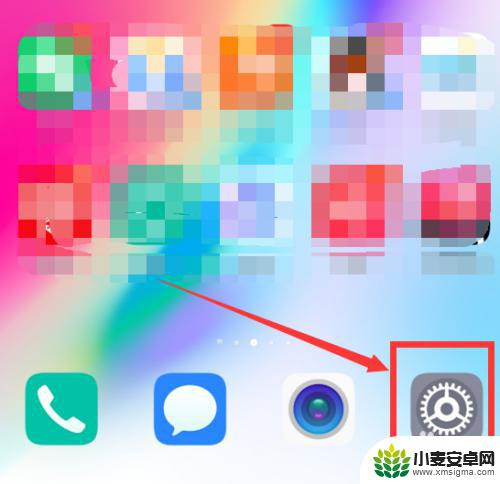
2.然后我们在手机设置里找到最后一项“系统”,如图,点击选择它
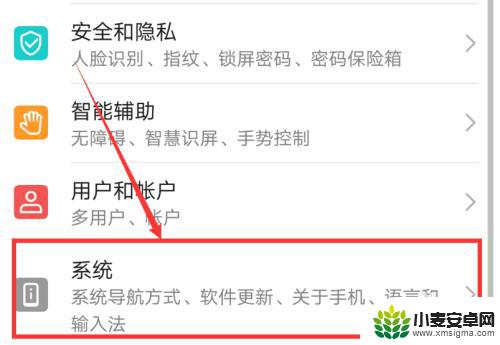
3.在系统中我们选择“关于手机”,如图,然后点击进去
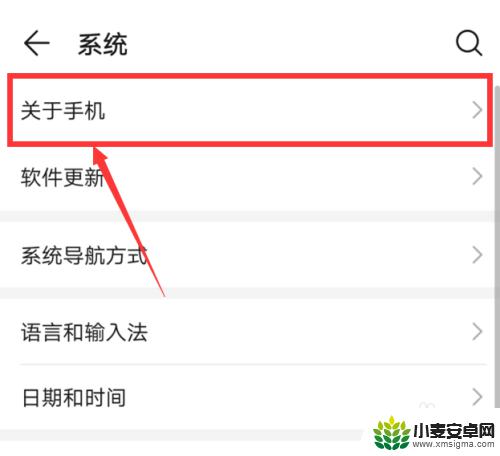
4.接着在版本号上面连续点击7次以上,如图,我们要进入开发者模式

5.此时手机提示我们需要输入锁屏密码,我们输入自己的锁屏密码然后点击下一步。如图
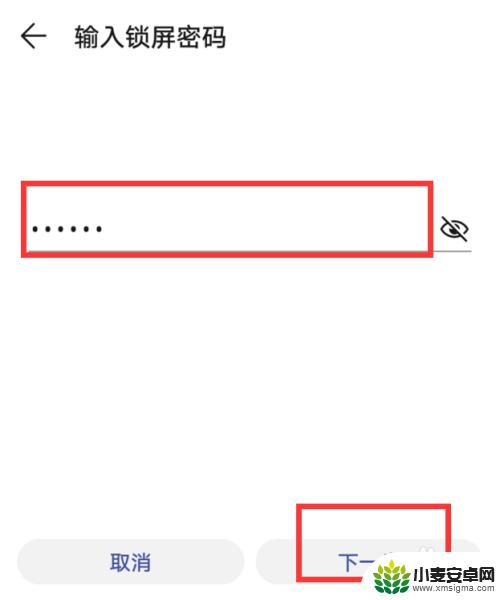
6.输入密码之后手机会进入开发者模式,此时我们返回到系统设置。然后找到“开发人员选项”,如图
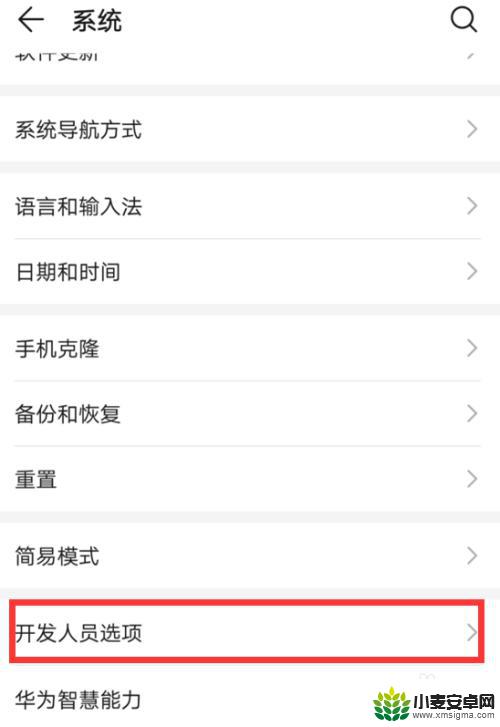
7.然后我们找到“USB调试”开关并打开它,如图
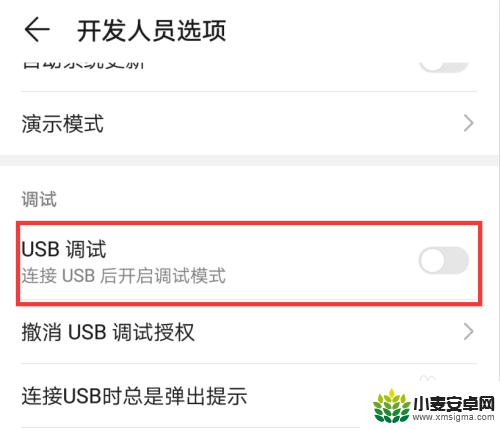
8.此时会提示我们“是否允许USB调试”,我们直接选择“确定”,如图
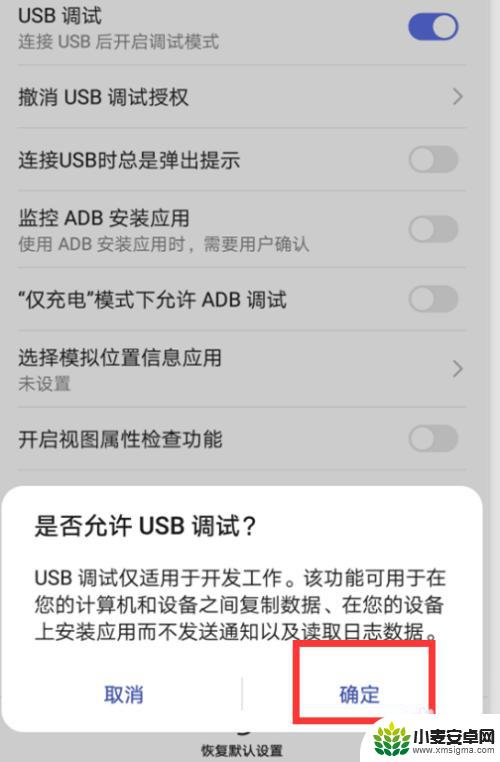
9.然后我们接着在列表里找到“仅充电模式下允许ADB调试”这个选项的开关,如图
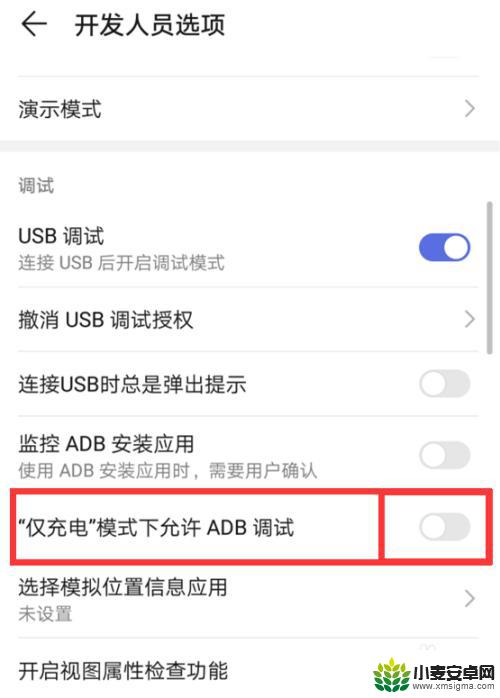
10.此时会再次提示我们打开这个调试功能存在风险,我们不用管直接点击“确定”。如图所示,最后使用数据线把手机和电脑连接起来就可以调试手机了。

以上是关于解锁仅充电手机设置的全部内容。如果您遇到相同情况,可以按照以上方法解决:
相关教程
-
魅族手机usb连接仅充电改不了 魅族手机连接USB仅充电设置方法
-
usb连接手机只显示反向充电在哪里找文件 u盘连接手机只显示反向充电解决方案
-
手机被锁如何设置usb 手机密码忘记怎么开USB调试
-
手机出现usb调试怎么关闭 USB调试关闭方法
-
手机无法通过 usb 数据线连接电脑 手机USB连接不上电脑怎么办
-
苹果7手机如何连接电脑 苹果iPhone7如何通过USB连接电脑
-
手机声控拍照怎么操作 手机声控拍照设置步骤
-
vivo如何清理手机内存空间 vivo手机清理干净内存技巧
-
用手机怎么扫描文字成电子版 手机扫描纸质文件制作电子版扫描件
-
华为手机如何开启qq分身 华为手机QQ分身快速设置方法












